win10系統設置局域網共享
在使用Windows 10工作時會遇到形形色色的問題,比如需要設置局域網共享。那么如何進行操作呢?下面小編與你分享具體步驟和方法。
工具/材料Windows 10操作系統
操作方法01、啟動Windows 10操作系統,如圖所示。點擊任務欄"開始"按鈕,彈出開始菜單選擇"設置"項。
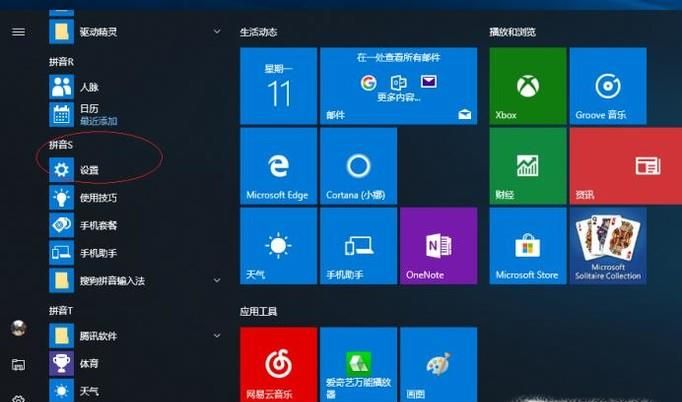
02、喚出"Windows 設置"程序窗口,如圖所示。點擊"網絡和Internet"圖標,用戶可以根據自己的喜好和需要對系統進行設置。
03、如圖所示,喚出"網絡和Internet"設置界面。選擇左側"狀態"項,點擊右側"更改網絡設置→更改適配器選項"圖標。
04、彈出"網絡連接"對話框,如圖所示。鼠標右擊"以太網"圖標,彈出快捷菜單選擇"屬性"項。
05、如圖所示,彈出"屬性"對話框。選擇"網絡→此連接使用下列項目→Internet協議版本4"項,點擊"屬性"按鈕。
06、彈出"Internet協議版本4 屬性"對話框,如圖所示。勾選"使用下面的IP地址、使用下面的DNS服務器地址"單選框,手動輸入IP地址、DNS服務器地址。
07、打開"文件資源管理器"程序窗口,如圖所示。展開左側樹形目錄結構,選擇"此電腦→下載"文件夾。
08、如圖所示,鼠標右擊"課程實驗"文件夾。彈出快捷菜單,選擇"屬性"項。
09、彈出"屬性"對話框,如圖所示。選擇"共享"標簽,點擊"網絡文件和文件夾共享→共享..."按鈕。
10、如圖所示,彈出"網絡訪問"對話框。"選擇要與其共享的用戶"文本框輸入"student",點擊"添加"按鈕。
11、完成設置局域網共享的操作,如圖所示。本例到此結束,希望對大家能有所幫助。
相關文章:
1. vmware虛擬機無法ping通主機的解決方法2. uos如何安裝微信? uos系統微信的安裝教程3. Centos7安裝部署免費confluence wiki(知識庫)詳細操作步驟4. 基于 Ubuntu 20.04 LTS,KDE neon 20221222 版本發布5. VMware Workstation虛擬機安裝VMware vSphere 8.0(esxi)詳細教程6. 統信UOS怎么增加刪除字體? UOS系統添加移除字體的技巧7. 企業 Win10 設備出現開始菜單和任務欄快捷方式消失問題,微軟展開調查8. deepin20時間顯示不準確怎么調整? deepin時間校正方法9. CentOS上的安全防護軟件Selinux詳解10. CentOS下iptables封IP的命令講解
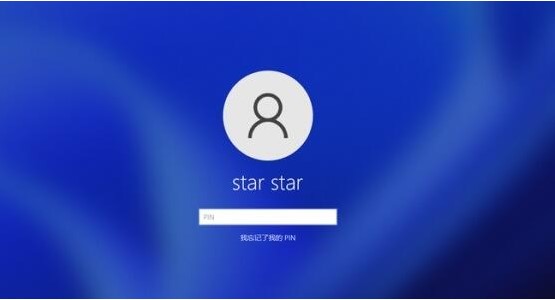
 網公網安備
網公網安備